Als NTFS formatierte EFI-Systempartition: Windows-Erkennungsfehler
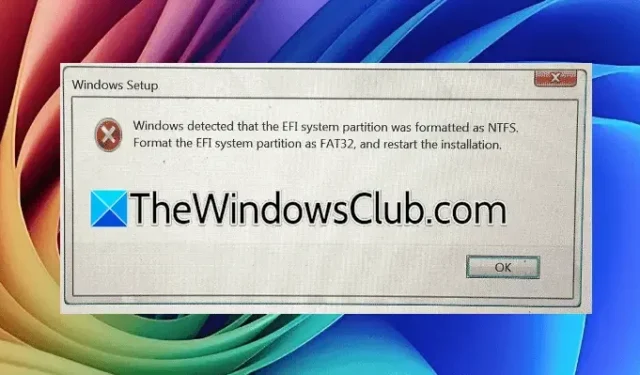
Während der Installation von Windows erhielten einige Benutzer die Fehlermeldung „ Windows hat festgestellt, dass die EFI-Systempartition als NTFS formatiert wurde“ . Dieses Problem hält den Installationsvorgang an und macht es Benutzern unmöglich, die Einrichtung von Windows abzuschließen. Wenn dieser Fehler beim Versuch, das Betriebssystem zu installieren, auftritt, können Ihnen die folgenden Lösungen dabei helfen, das Problem umgehend zu beheben.
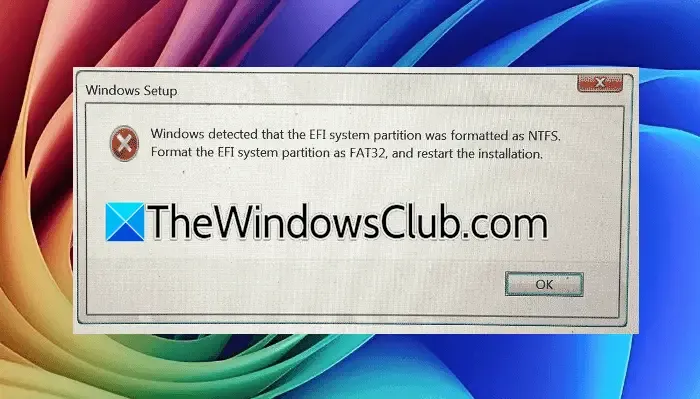
Die vollständige Fehlermeldung lautet:
Windows hat festgestellt, dass die EFI-Systempartition als NTFS formatiert ist. Bitte formatieren Sie die EFI-Systempartition als FAT32 und starten Sie die Installation neu.
Fehler: EFI-Systempartition als NTFS formatiert
Die Warnung „Windows hat festgestellt, dass die EFI-Systempartition als NTFS formatiert war“ wird im Allgemeinen beim Versuch angezeigt, Windows auf einer GPT-Festplatte zu installieren, auf der die EFI-Systempartition mit NTFS formatiert ist.
Diese EFI-Systempartition ist wichtig, da sie wichtige Betriebssystemdateien enthält, aber keinen zugewiesenen Laufwerksbuchstaben hat. Sie können diese Partition im Datenträgerverwaltungstool anzeigen. Wenn diese Partition als NTFS vorliegt, kann es bei der Installation von Windows zu Problemen kommen. Im Folgenden finden Sie wirksame Abhilfemaßnahmen zur Behebung dieses Fehlers:
- Ändern Sie das Format der EFI-Systempartition in FAT32
- Entfernen Sie alle wichtigen Partitionen
Hier ist ein detaillierter Blick auf beide Lösungen:
1] Ändern Sie die EFI-Systempartition in FAT32
Als Erstes sollten Sie die EFI-Systempartition als FAT32 formatieren. Notieren Sie sich zunächst die Größe dieser Partition. Während der Windows-Installation werden alle Partitionen, einschließlich EFI und Recovery, angezeigt, sodass Sie die Größe der EFI-Systempartition ermitteln können.
Drücken Sie auf dem Windows-Installationsbildschirm Umschalt + F10 , um die Eingabeaufforderung zu öffnen. Geben Sie Notepad ein und drücken Sie die Eingabetaste. Diese Aktion startet Notepad. Navigieren Sie zu Datei > Öffnen, um über die Installationsoberfläche auf den Datei-Explorer zuzugreifen.
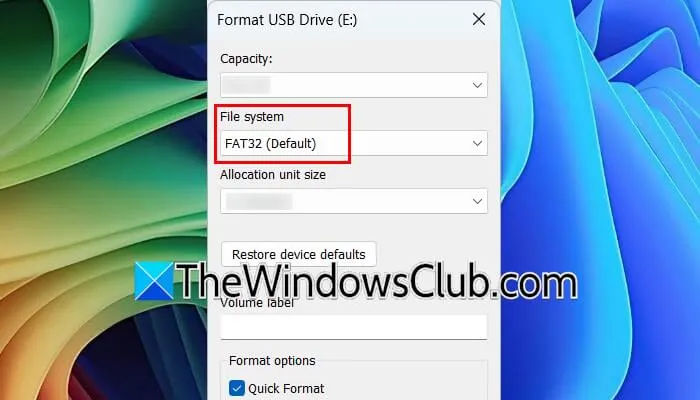
Wählen Sie „Dieser PC“ und identifizieren Sie die EFI-Systempartition mit der zuvor notierten Größe. Klicken Sie mit der rechten Maustaste darauf, wählen Sie „Formatieren“ und wählen Sie „FAT32“ aus dem Dropdown-Menü „Dateisystem“, bevor Sie mit der Formatierung fortfahren. Gehen Sie bei der Auswahl der Partition vorsichtig vor, damit keine wichtigen Daten verloren gehen.
Schließen Sie anschließend Notepad, Datei-Explorer und Eingabeaufforderung. Klicken Sie dann auf dem Installationsbildschirm auf „Aktualisieren“, um mit der Windows-Einrichtung fortzufahren.
2] Entfernen Sie alle wichtigen Partitionen
Wenn Ihr Laufwerk mehrere Partitionen enthält, einschließlich der System- und Wiederherstellungspartitionen, sollten Sie alle löschen. Markieren Sie auf der Installationsoberfläche das System und alle anderen wichtigen Partitionen (die ohne Laufwerksbuchstaben und normalerweise in Megabyte groß). Löschen Sie anschließend die Zielpartition, um nicht zugeordneten Speicherplatz für Ihre Windows-Installation zu erstellen. Wählen Sie den nicht zugeordneten Speicherplatz, um mit der Installation fortzufahren, die nun reibungslos und ohne Fehler ablaufen sollte.
Das ist alles!
Kann die EFI-Systempartition NTFS sein?
Eine EFI-Systempartition wird von Windows während der Installation automatisch erstellt. Das Dateisystem muss FAT32 sein. Wenn in Ihrem Setup bereits eine EFI-Systempartition im NTFS-Format vorhanden ist, treten beim Versuch, Windows zu installieren, Fehler auf.
Wie eliminiert man das NTFS-Format?
Um eine Partition oder Festplatte von NTFS in ein anderes Dateisystem zu ändern, müssen Sie diese bestimmte Partition oder Festplatte formatieren. Wählen Sie beim Formatieren das NTFS-Dateisystem aus der entsprechenden Dropdown-Liste aus und starten Sie die Formatierung.



Schreibe einen Kommentar